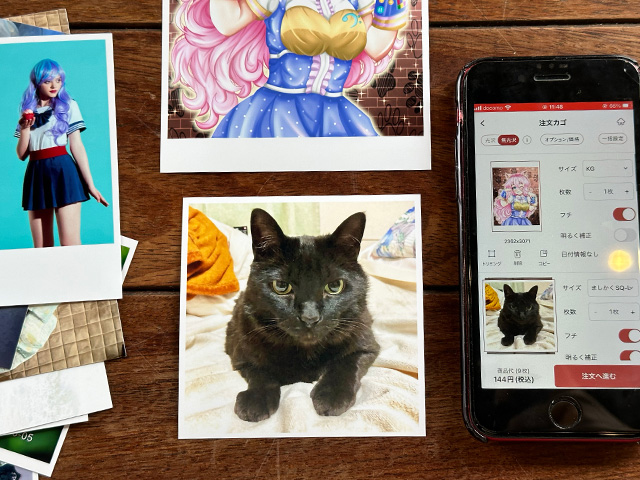写真整理アドバイザーの私、あいこうらはiPhoneに10万枚以上の画像を保有し活用法を模索する主婦です。
今回は、そんな私がリピートする写真プリント商品のひとつ、vivipri(ビビプリ)のフォトダイシをスマホアプリで作るやり方とお役立ち情報を口コミします。
「スマホの写真をきれいにプリントして残したい。」
「アルバムをつくりたいけど写真の枚数が少ない。」
「フォトブックを飾って楽しみたい。」
そんな要望やお悩みもvivipri(ビビプリ)のフォトダイシで解決。
スマホからも簡単に作れて値段も手頃だから写真ギフトにも最適です。
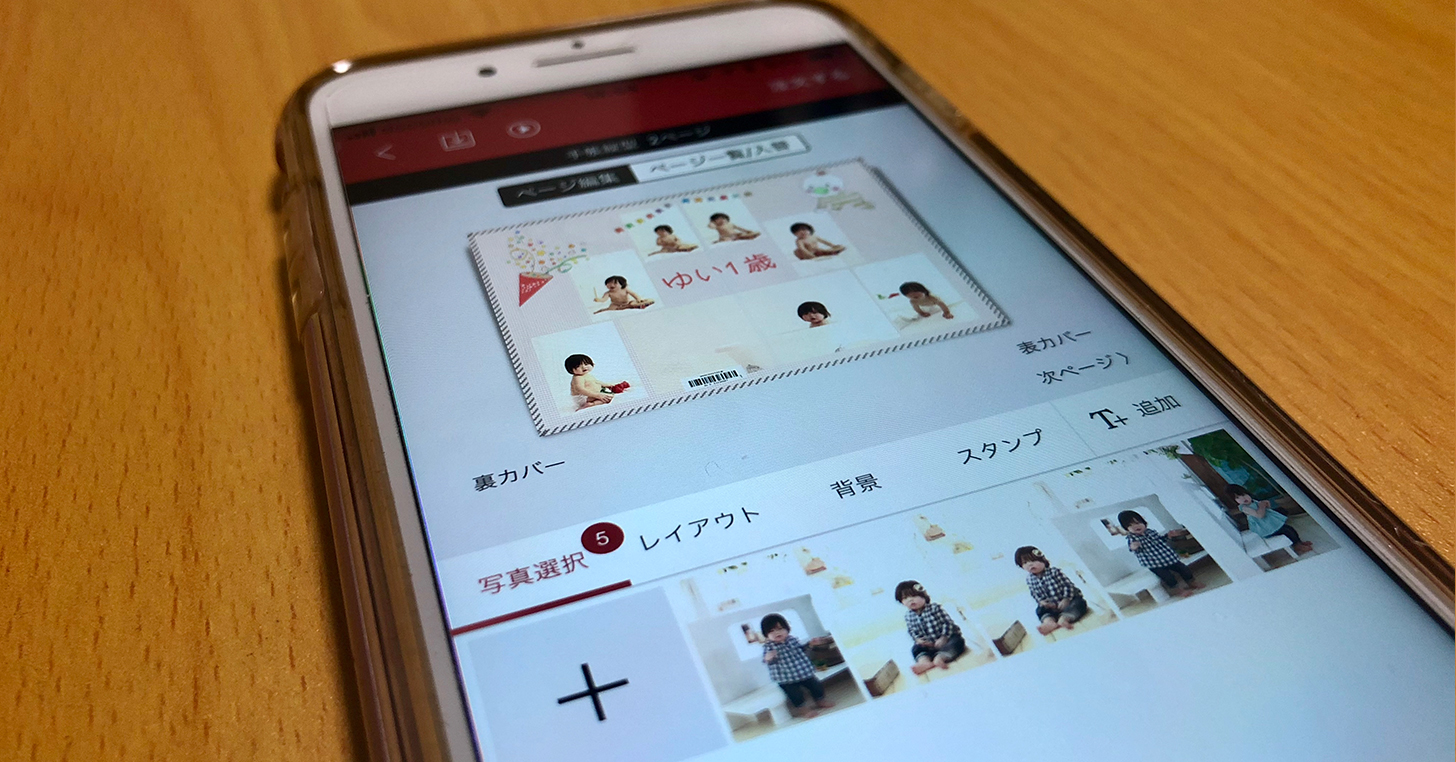
vivipri(ビビプリ)のフォトダイシとは?
「フォトダイシ」は写真プリントに定評のある「vivipri(ビビプリ)」のフォトブック商品のひとつであり、両面に写真を印刷できるフラットな見開きの台紙です。
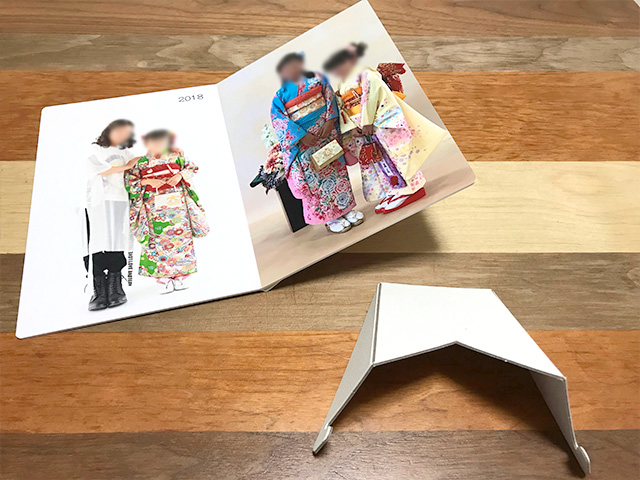
専用のスタンドがついているので届いたらすぐに飾ることができます。
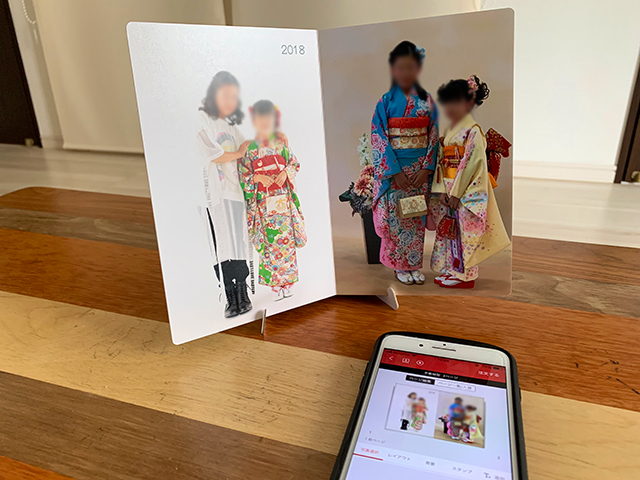
四隅の角丸加工(ラウンドカット)に加え、汚れにくく拭きやすい全面コーティングが施されているので小さなお子さんがいるご家庭も安心です。
\ iPhoneアプリはこちら/
\ Androidアプリはこちら/
\ Windows PCはこちら /
※Macからはフォトダイシを注文できません
フォトダイシ4種類のサイズと値段
フォトダイシは4種類のサイズ展開。1冊460円〜と手頃な価格です。
| サイズ※閉じた状態 | 料金※1冊あたり | |
|---|---|---|
| はがき(KG)縦型 | 横10cm×縦15cm | 460円 |
| 手帳(2L)縦型 | 横12cm×縦19cm | 520円 |
| B5縦型 | 横19cm×縦25cm | 980円 |
| A4縦型 | 横21cm×縦30cm | 1,230円 |
フォトダイシの厚みは約1.5mm(閉じた状態の厚みは約3mm)。
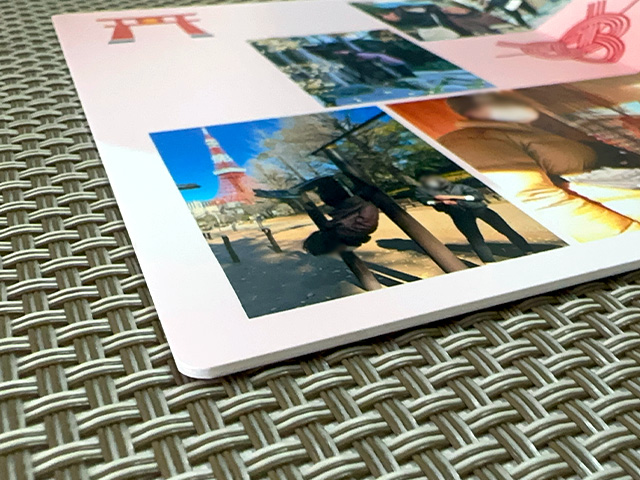
全サイズ縦長の左開き(左綴じ)です。
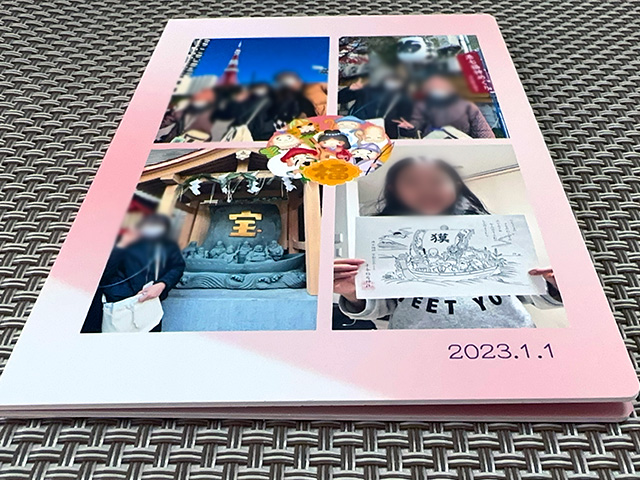
裏表紙には商品管理用バーコードが印字されます。
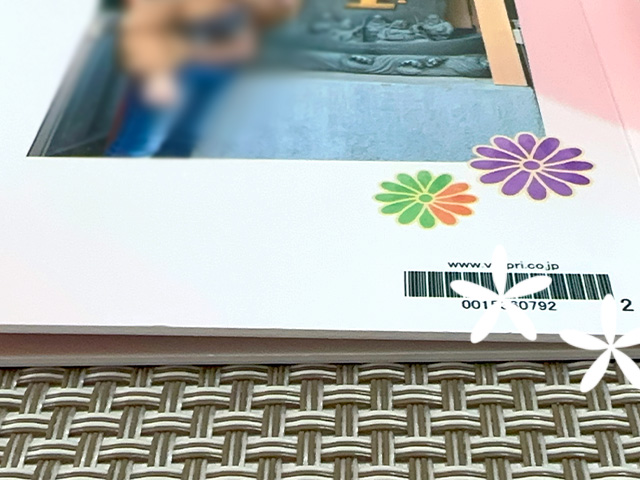
送料と支払い方法
配送方法は、ポスト投函の「ネコポス」と対面手渡しの「宅配便」の2種類。
どちらとも配送状況の追跡は可能です。
| 配送方法 | 送料 |
|---|---|
| ネコポス | 198円 |
| 宅配便 | 740円 |
ネコポスの場合、「はがき(KG)縦型」「手帳(2L)縦型」は一度に4冊まで、「B5縦型」「A4縦型」は一度に2冊まで入れられます。
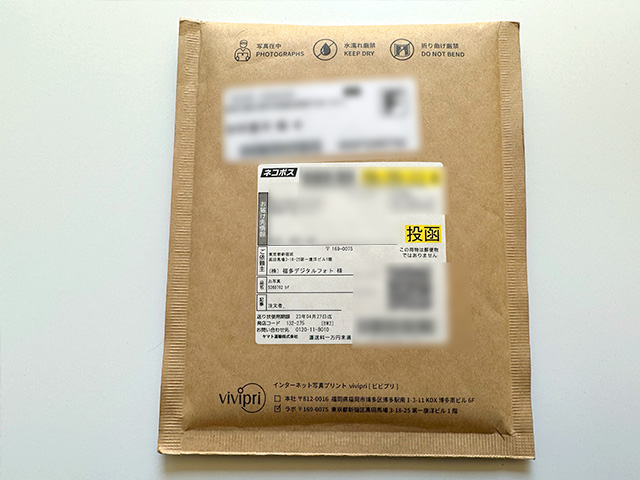
支払い方法は6種類。
コンビニ払いのみ手数料がかかります。
- クレジットカード決済
- PayPay
- LINE Pay
- キャリア決済
- viviPRIMO ※vivipri独自の電子マネー(会員限定)
- コンビニ後払い ※手数料230円
お届け予定日は注文日の4〜7日後。
状況によって変動するので、最新の情報はvivipriのアプリまたはWebサイトをご確認ください。
\ iPhoneアプリはこちら/
\ Androidアプリはこちら/
\ Windows PCはこちら /
※Macからはフォトダイシを注文できません
知っておきたいフォトダイシの割引・クーポン情報
「vivipri(ビビプリ)」はApp Store・Google Playへのレビュー投稿やInstagram投稿で「フォトダイシ」など商品の支払いに使えるviviポイントをもらえます。(Instagram投稿は抽選で300viviポイント付与)
クーポンコードやviviポイントを利用するにはビビプリの会員登録(無料)が必要です。
ログイン時の支払画面で利用できます。
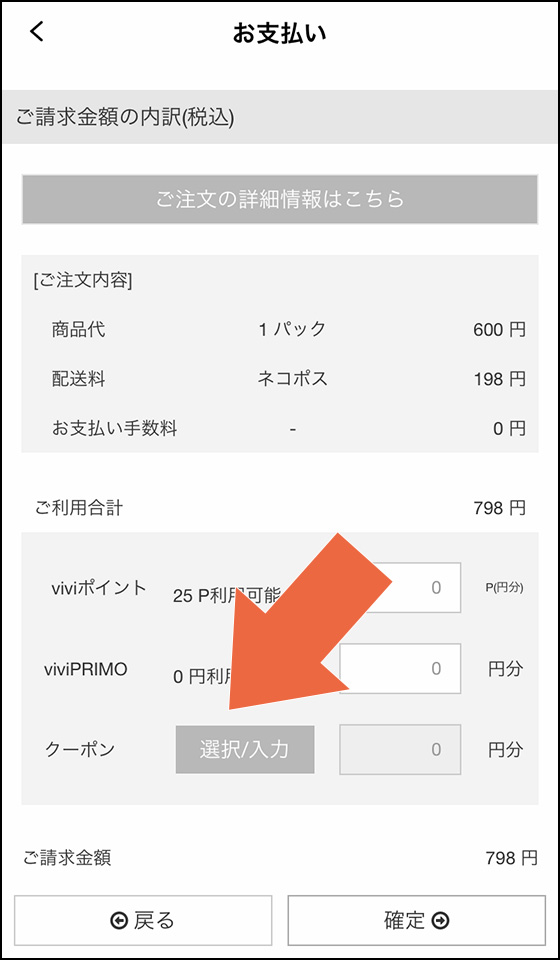
不定期開催のキャンペーンは割引価格が自動で適用される場合と、クーポンコードの入力が必要な場合があります。
[ 過去に実施したフォトダイシ割引キャンペーン ]
550円クーポン割引キャンペーン(2023年5月16日10:00〜6月8日14:00実施)※クーポン入力必要
全サイズ30%OFF(2023年3月9日10:00〜3月31日14:00実施)
全サイズ30%OFF(2022年11月4日10:00〜11月25日14:00実施)
全サイズ30%OFF(2022年7月14日10:00〜7月28日14:00実施)
ビビプリ会員はプリント代金の5%をviviポイントとして付与されますが、このポイント付与率が20%にアップするキャンペーンを実施することも。
これまでにポイントアップキャンペーンは2021年4月に8日間、2022年6月に6日間実施。
キャンペーンの開催は不定期かつ回数が少ないので会員登録とあわせてメールマガジンに登録して見逃さないようにしましょう。
\ iPhoneアプリはこちら/
\ Androidアプリはこちら/
\ Windows PCはこちら /
※Macからはフォトダイシを注文できません
フォトダイシの作り方(スマホアプリの使い方)
フォトダイシを作るにはスマホやタブレットに専用のアプリ(無料)をインストールします。
WindowsPCに専用ソフト(無料)をインストールして作成する方法もありますが、ここではスマホ・タブレット向けアプリの使い方を紹介します。
なお、操作画面や機能などの仕様は執筆時点の情報に基づきます。※iPhoneアプリバージョン3.6.1を使用
ビビプリのアプリでフォトダイシを注文する手順
最初の画面でフォトダイシの[つくる]ボタンをタップします。
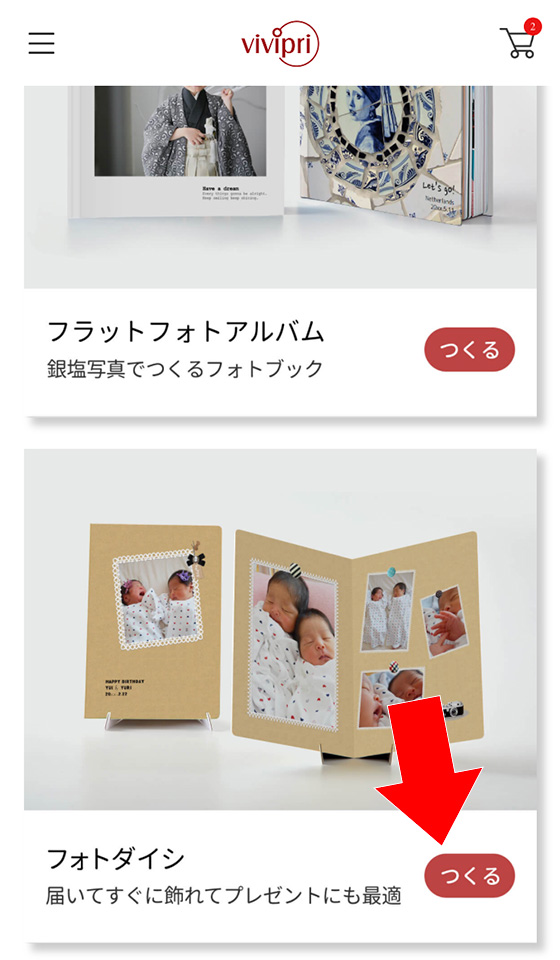
一覧の中からサイズを選択し、[デザインを選ぶ]ボタンをタップします。
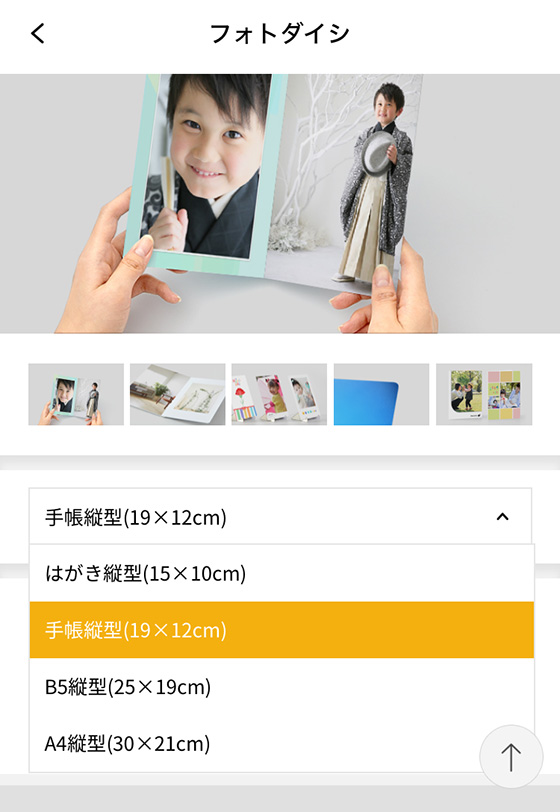
サイズは後から変更できませんのでご注意ください。
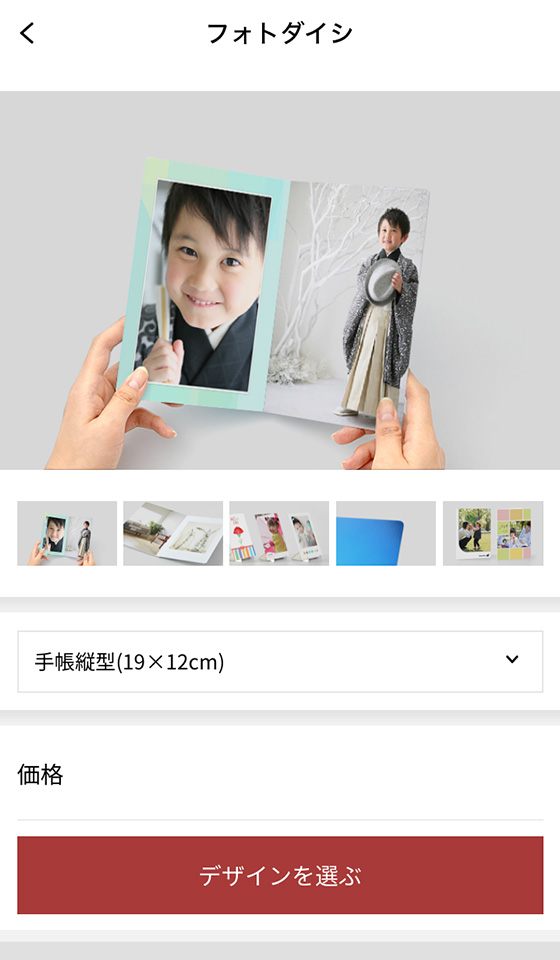
一覧の中からデザインを選びます。
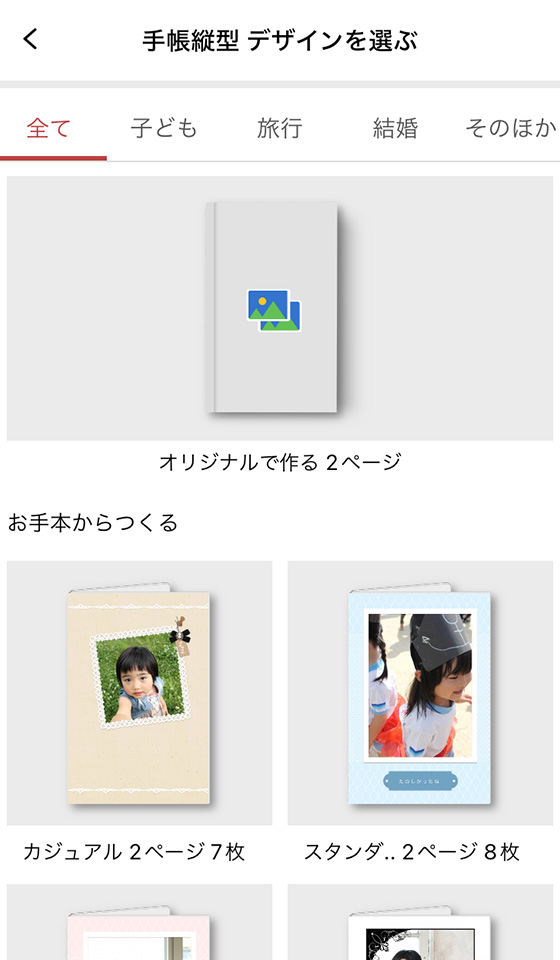
「お手本からつくる」のデザインを選ぶと、サンプルのレイアウトや文字・スタンプ加工をそのまま使えます。
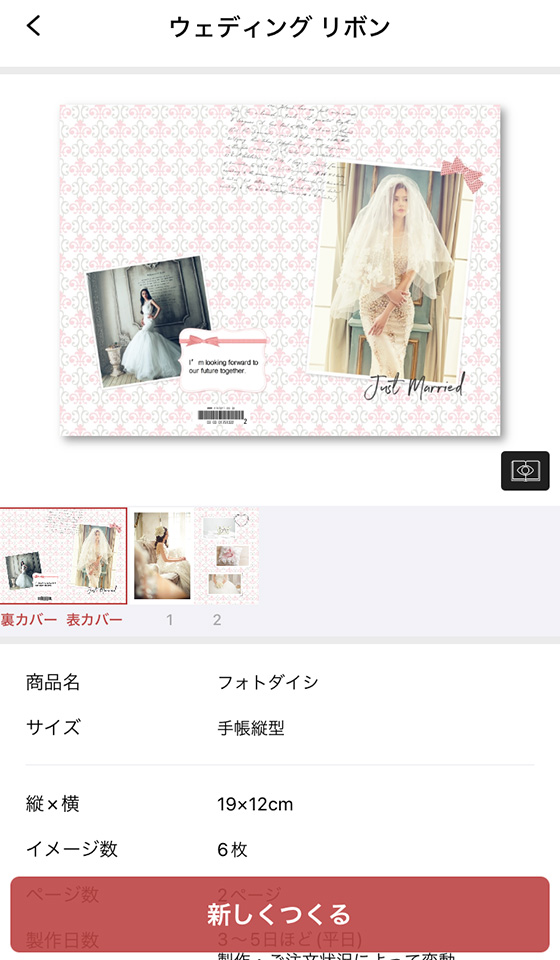
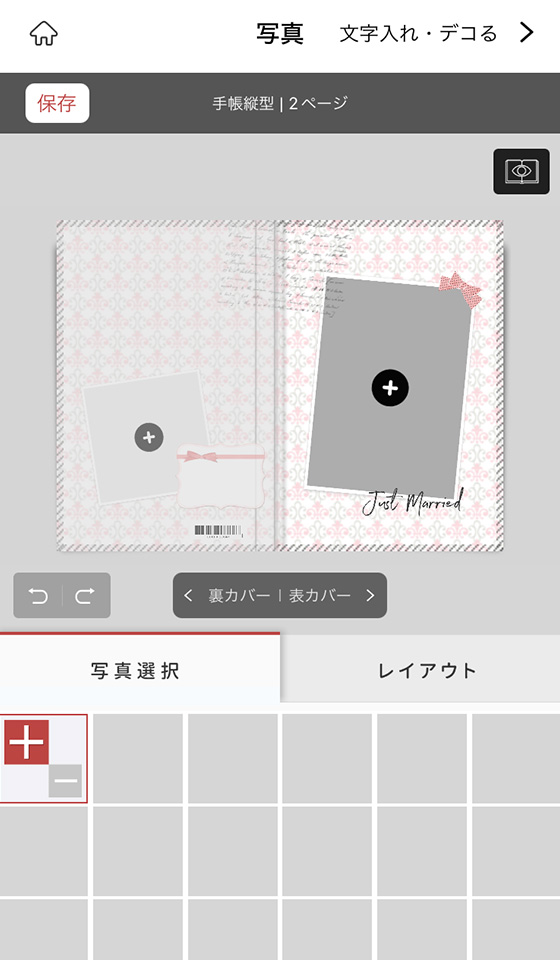
「お手本からつくる」のデザインを選んだ場合はSTEP4の「レイアウトを選ぶ」は読み飛ばしてください。
[レイアウト]をタップし、表・裏カバーと1・2ページのレイアウトを選択します。
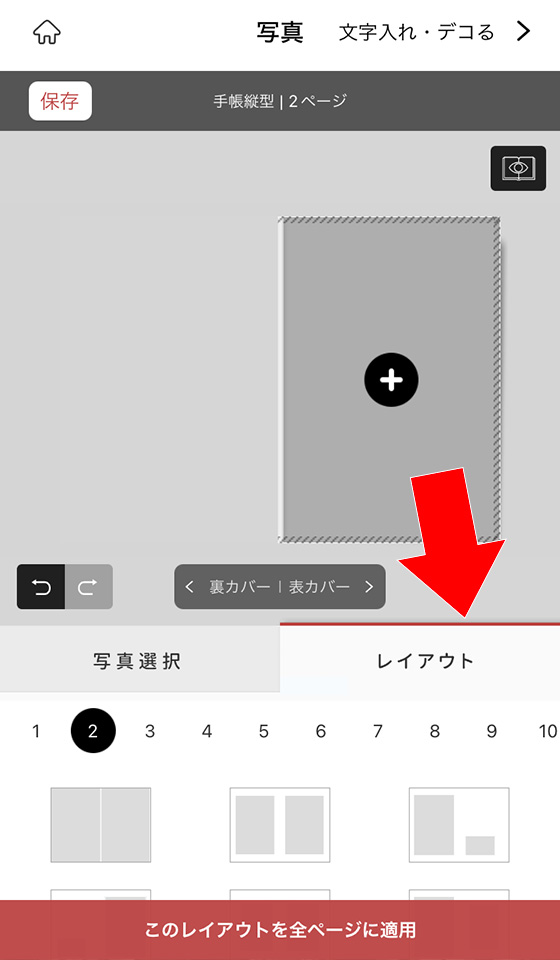
[ < 裏カバー | 表カバー > ]または[ < 1 | 2 > ]をタップすると表示を切り替えられます。
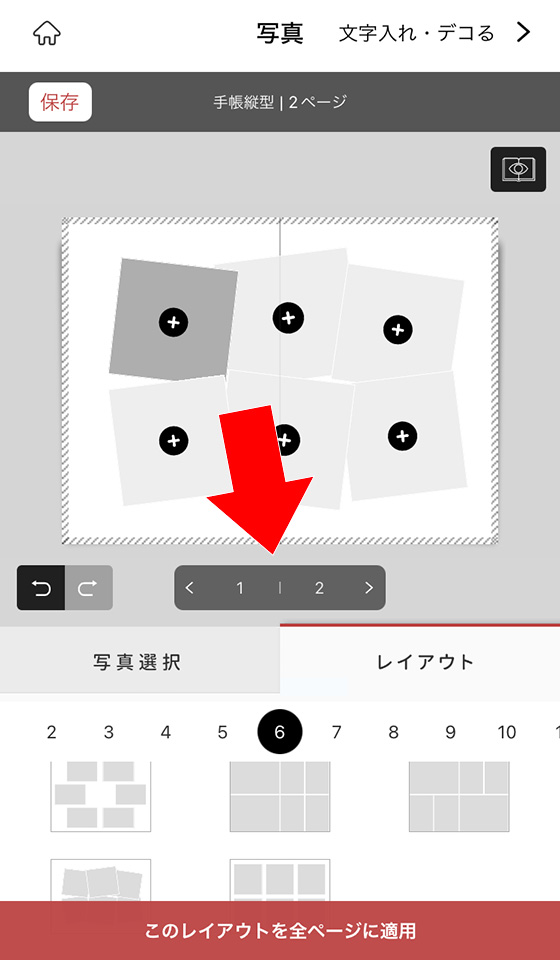
レイアウト内の数字は見開き(表・裏カバー/1・2ページ)に配置する写真の枚数です。
見開きに最大20枚の写真を入れられます。
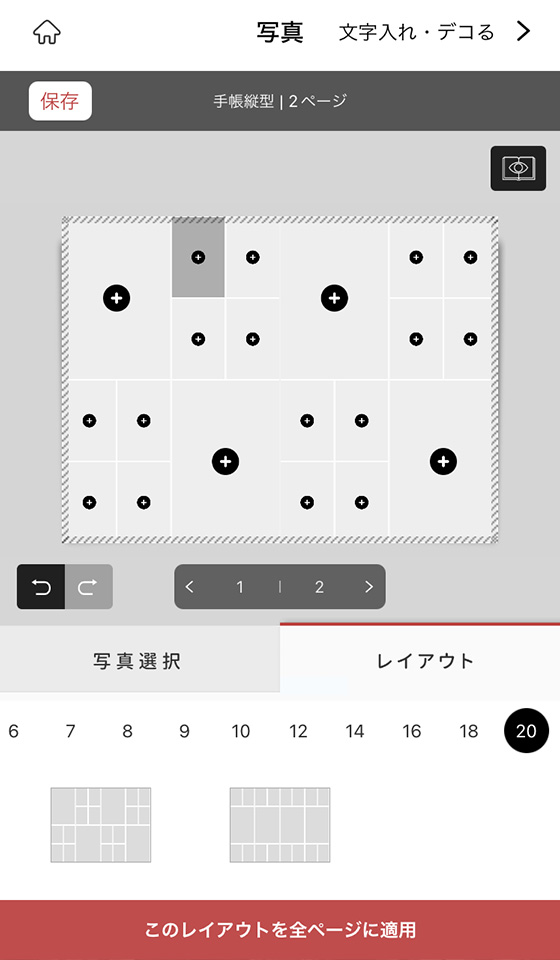
[写真選択]の+ボタンをタップして印刷する写真を選びます。
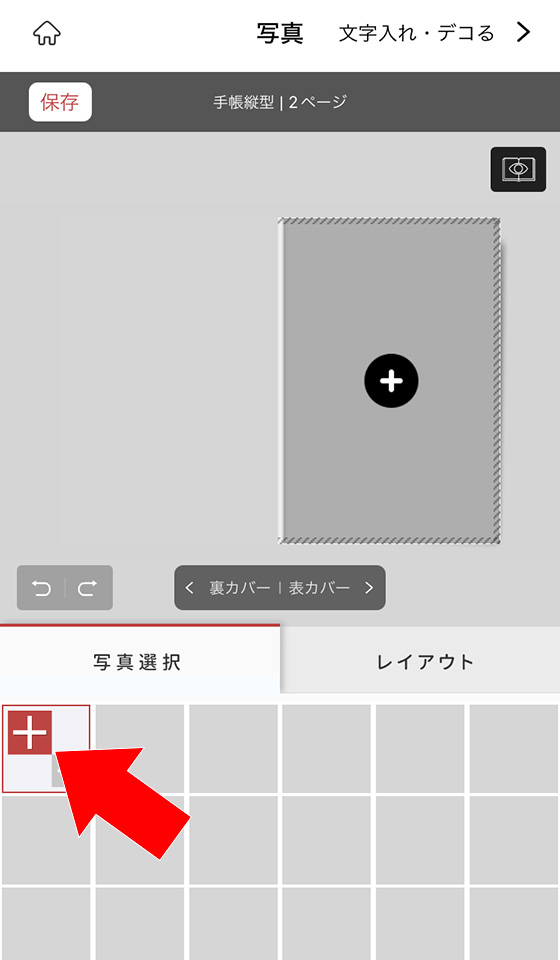
スマホ本体にある写真を選ぶ場合は[フォトギャラリー]をタップします。
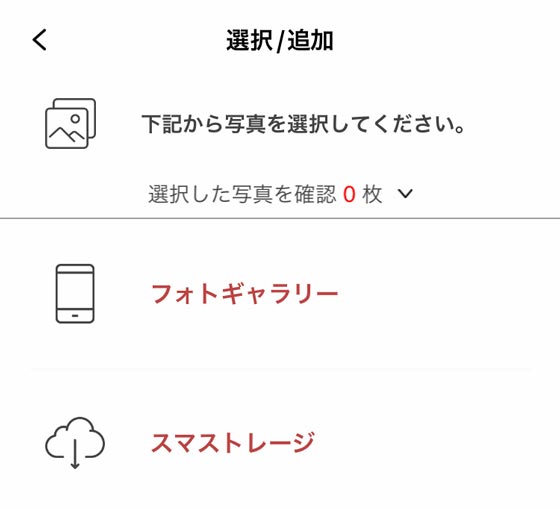
アルバム名をタップして印刷する写真を選択します。
右上にある[日付順/保存順]をタップすると写真を並び替えられます。
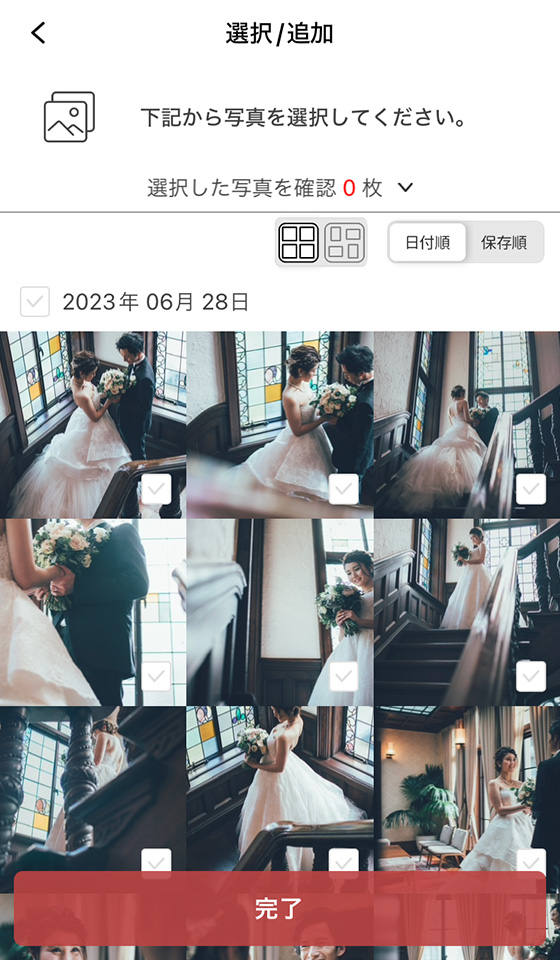
表示スタイルはスクエア均一またはアスペクト比優先に変えられます。
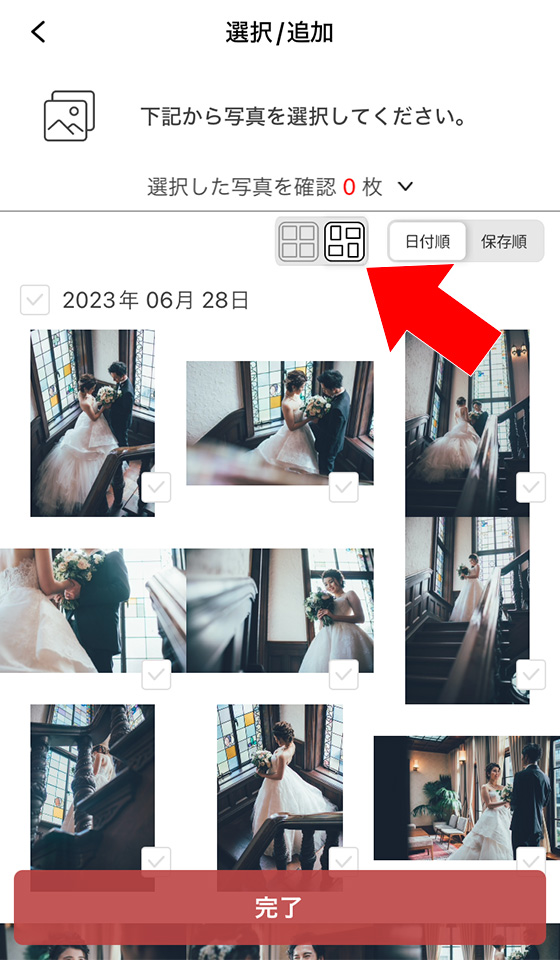
サムネイルの表示サイズはピンチイン・ピンチアウト操作で変えられます。
ピンチイン操作(画面上で2本の指の間隔を狭める)をするとサムネイルが小さくなり、ピンチアウト操作(画面上で2本の指の間隔を広める)をするとサムネイルが大きくなります。
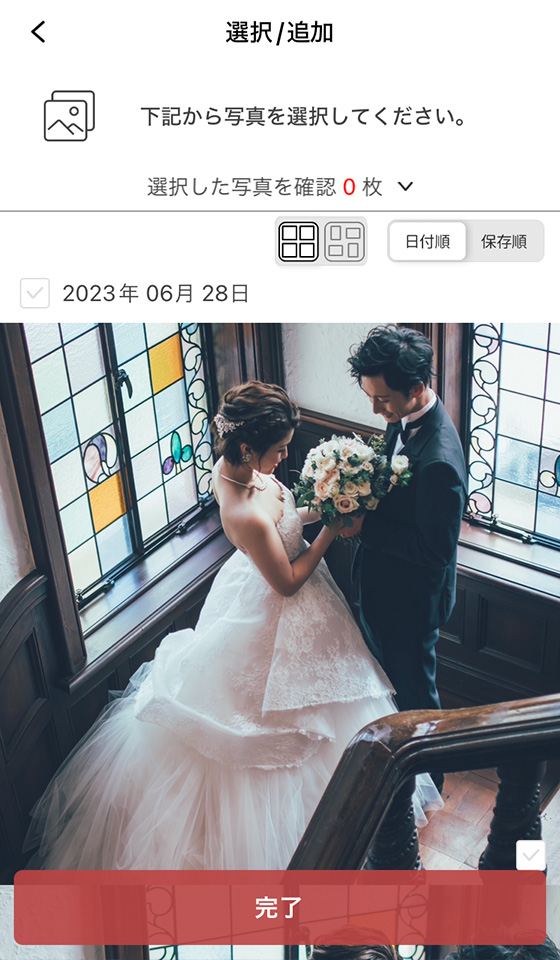
プリントする写真を選び終えたら「完了」ボタンをタップします。
写真をタップして配置していきます。
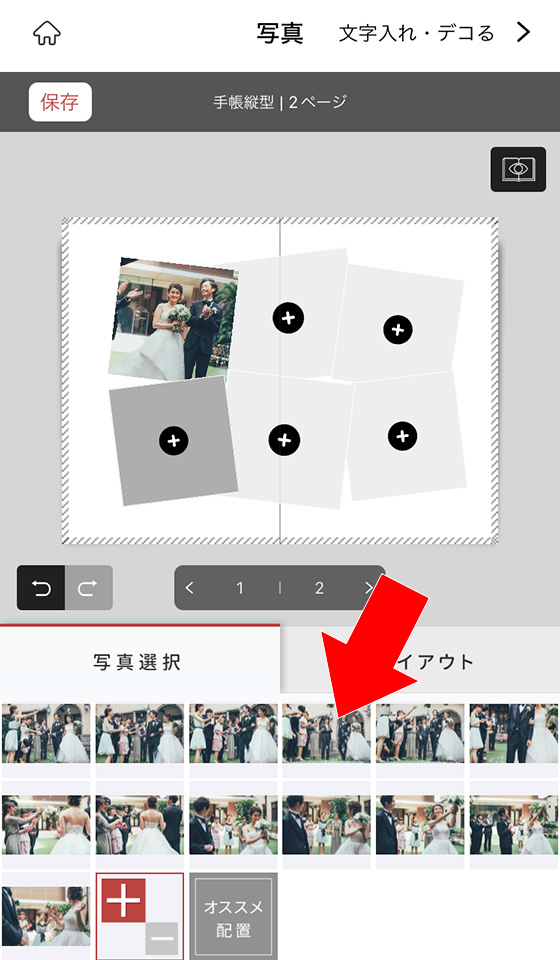
[オススメ配置]をタップするとレイアウトに応じて時系列に写真を自動配置します。
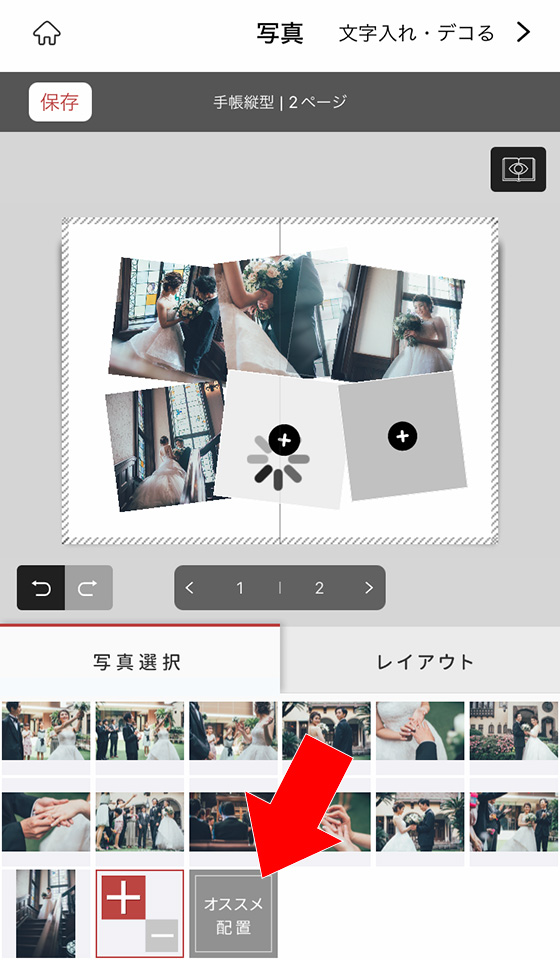
すべての写真枠に写真を配置後さらに(写真選択欄にある)写真をタップすると写真枠を追加できます。
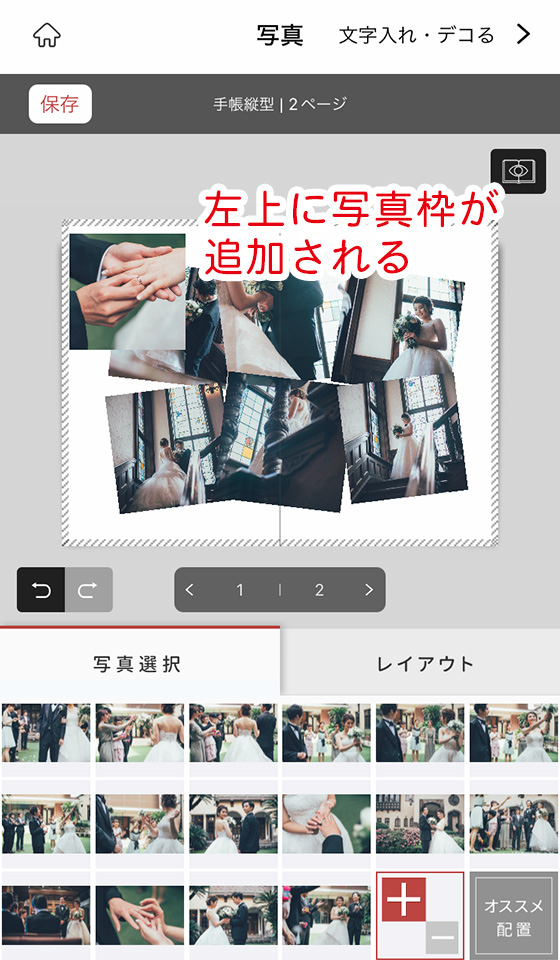
写真枠の+ボタンをタップすると写真枠を編集したり写真枠を削除できます。
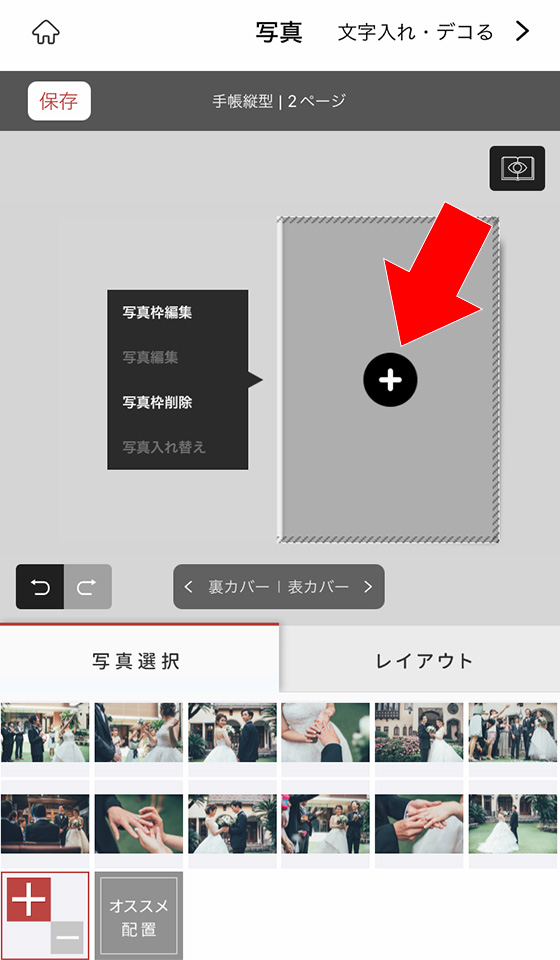
写真枠の編集はサイズや回転、比率を変えられます。
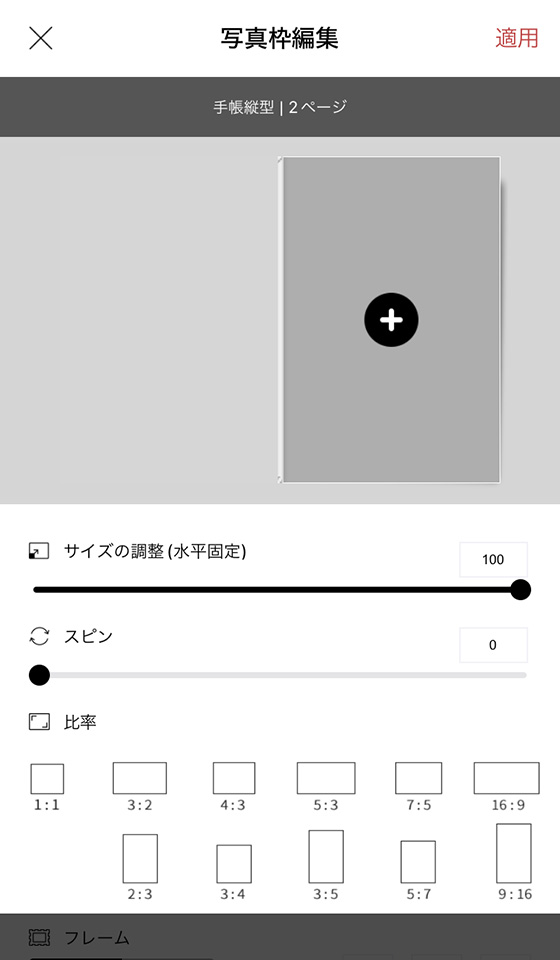
配置した写真をタップすると写真枠の編集のほか、写真を編集したり削除したり入れ替えたりできます。
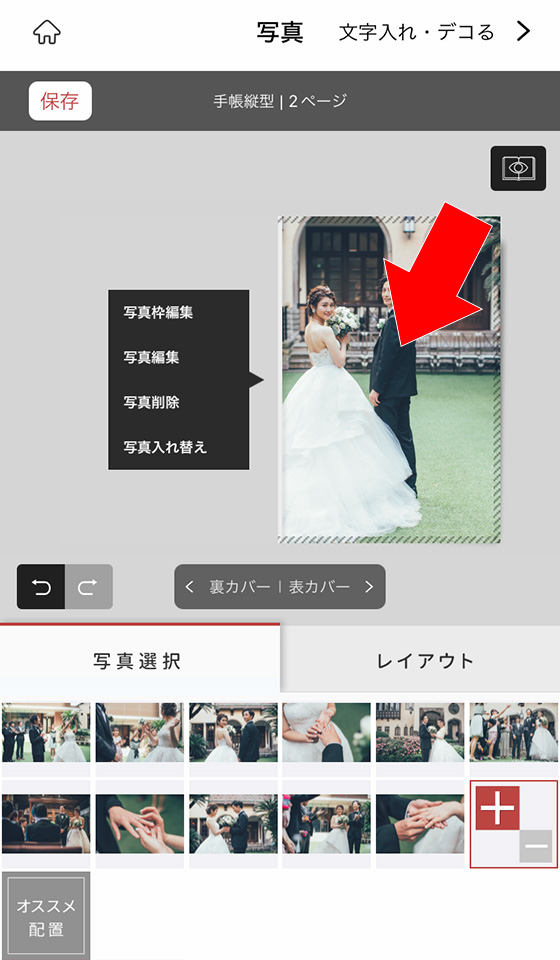

写真を配置後に写真枠編集を選ぶと様々な形に切り抜いたり、フレームをつけられます。
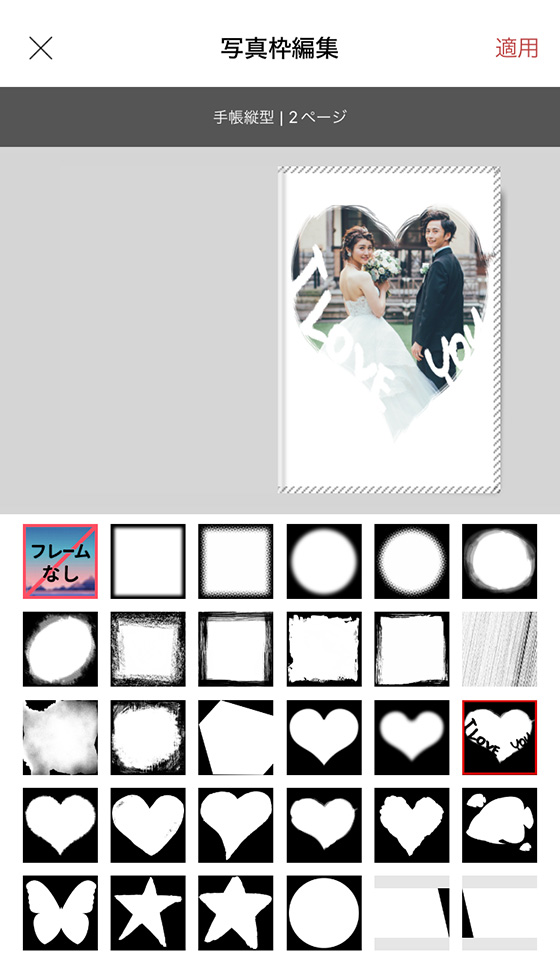
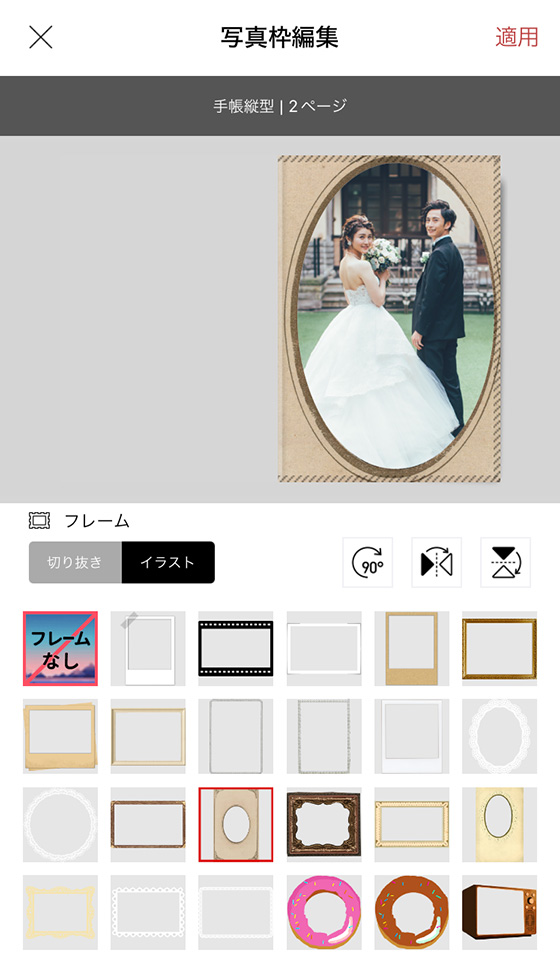
写真枠を長押しすると位置を移動できるようになります。
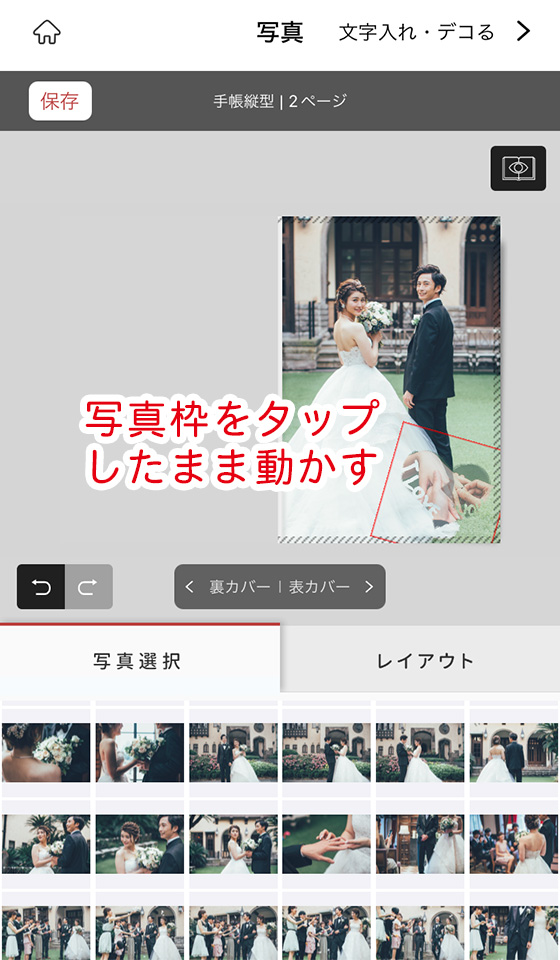
写真の配置が完了したら、右上の[文字入れ・デコる > ]をタップします。
背景を変更したりスタンプ加工やテキストを追加します。
※STEP3で「お手本からつくる」のデザインを選択した場合は読み飛ばしてください。
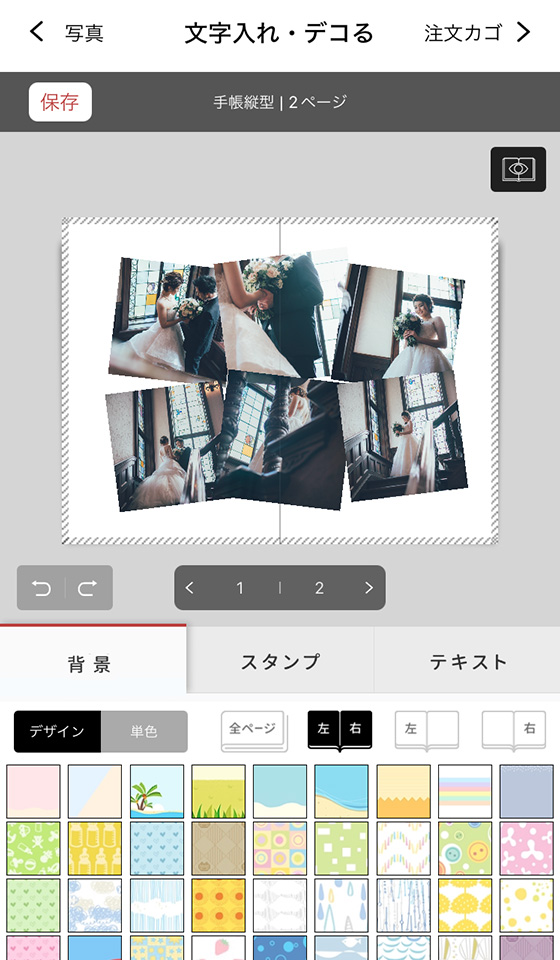
スタンプやテキストは長押しすると位置を動かすことができます。
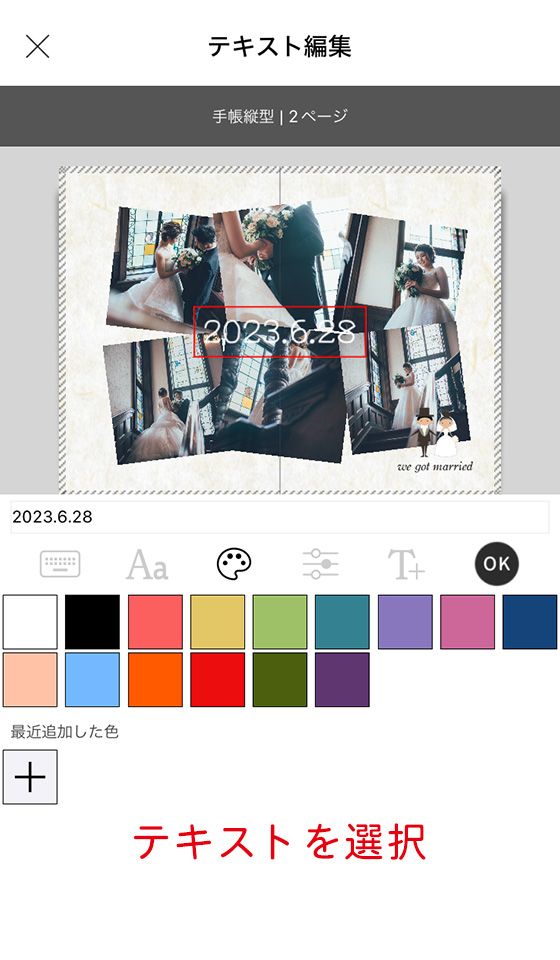
周囲の斜線部分は製本の仕様で印刷されない(=カットされてしまう)ことがあるので配置しないようにします。
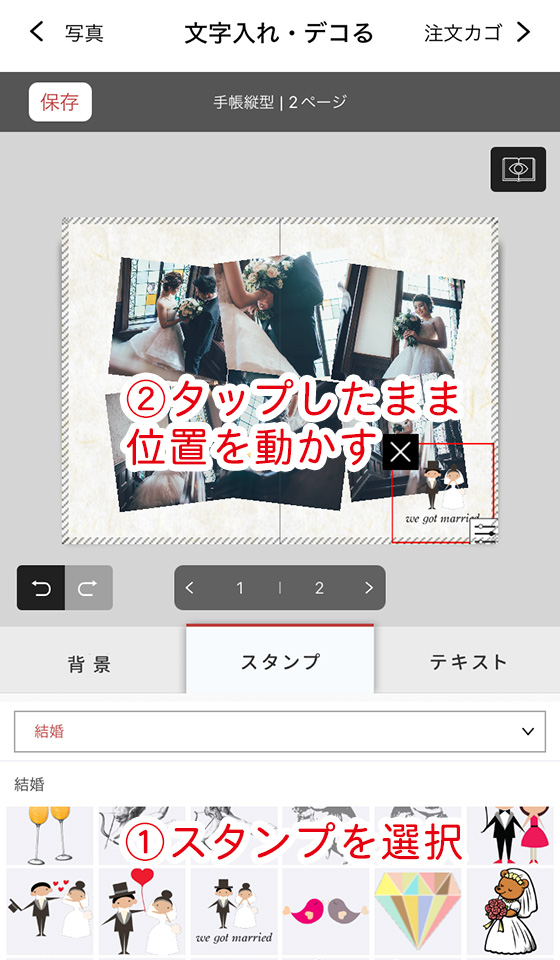
右上のプレビューボタンをタップすると、画面を横に大きくプレビュー表示します。
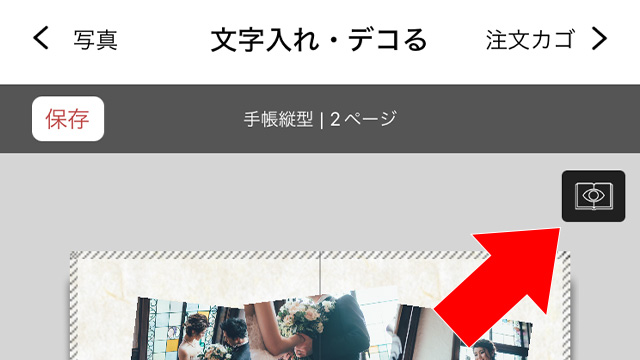
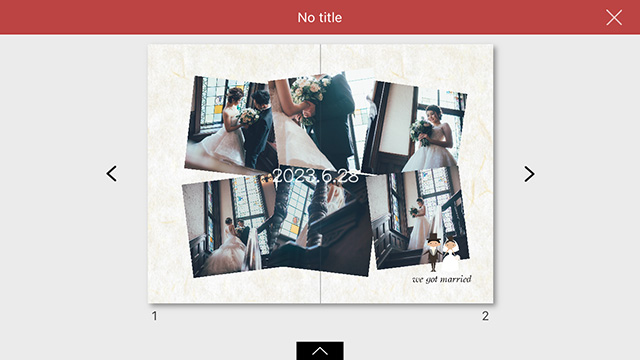
編集を終えたら、右上の[注文カゴ]をタップします。
フォトダイシの編集データが選択されていることを確認します。
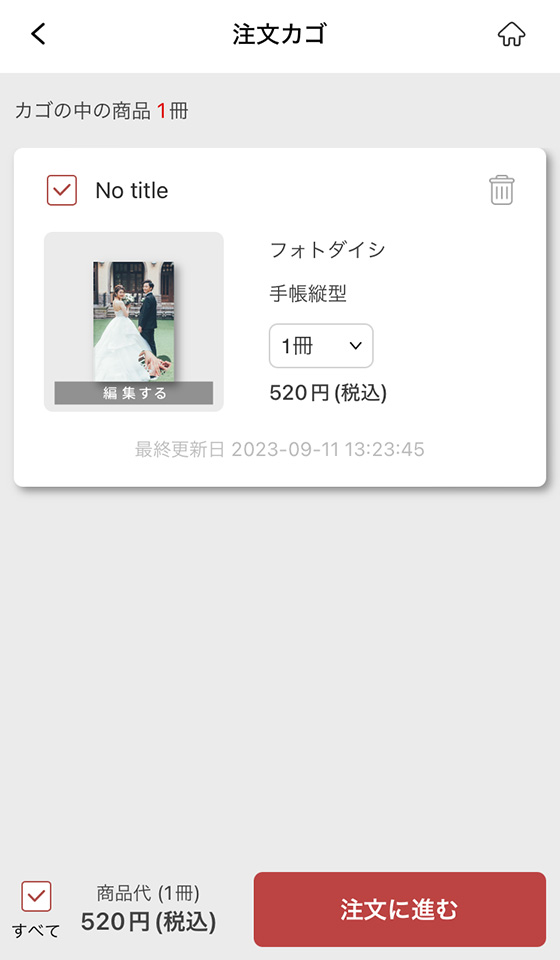
必要に応じて部数を変更し、[注文に進む]ボタンをタップします。
内容を確認して[配送/決済へ]ボタンをタップします。
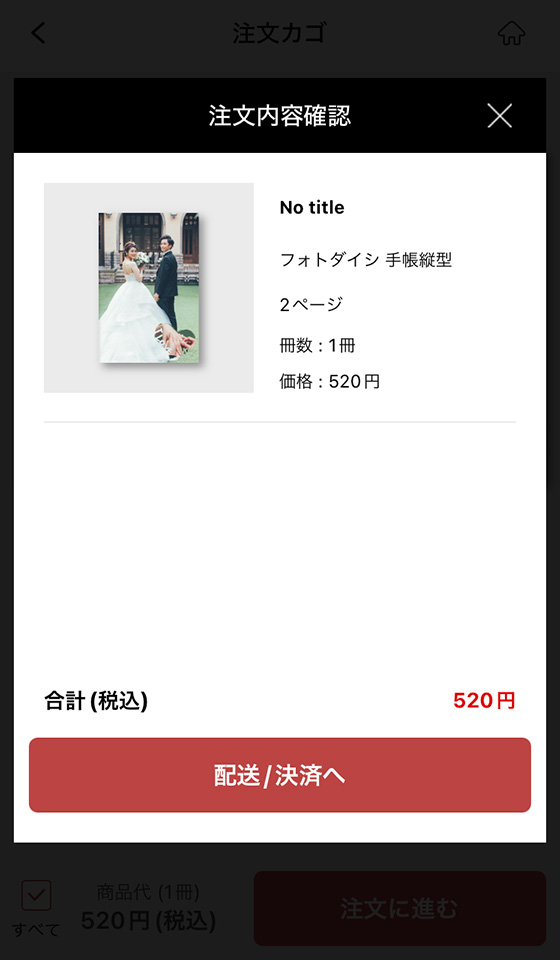
ログインをしていない場合はメールアドレスとパスワードでログインするか、無料の会員登録を行います。
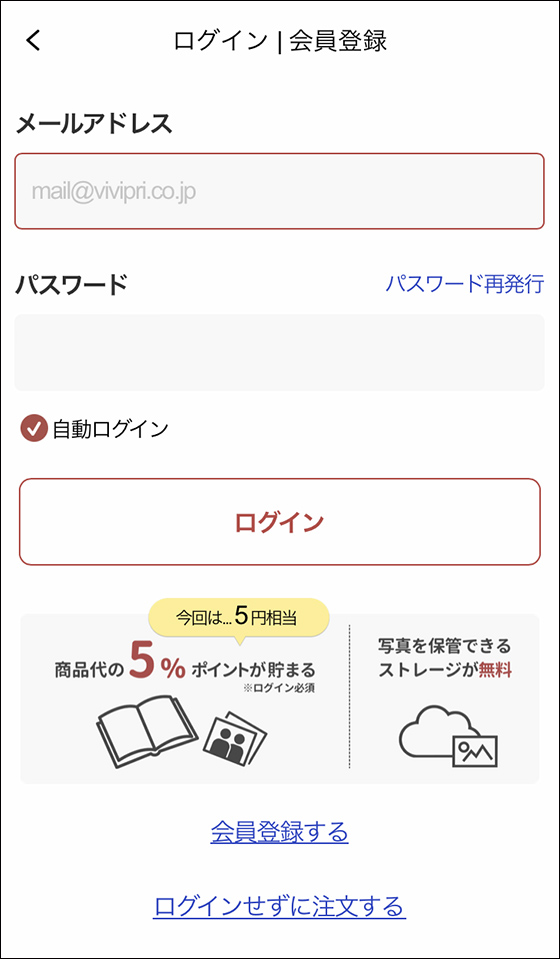
会員登録なしで注文する場合は[ログインせずに注文する]をタップします。
お届け先を指定し、配送方法と支払い方法を選択します。
viviポイントやクーポンを使用する場合は「お支払い」画面で入力します。
※前のステップで[ログインせずに注文する]を選択した場合はポイントやクーポンを使用できません。
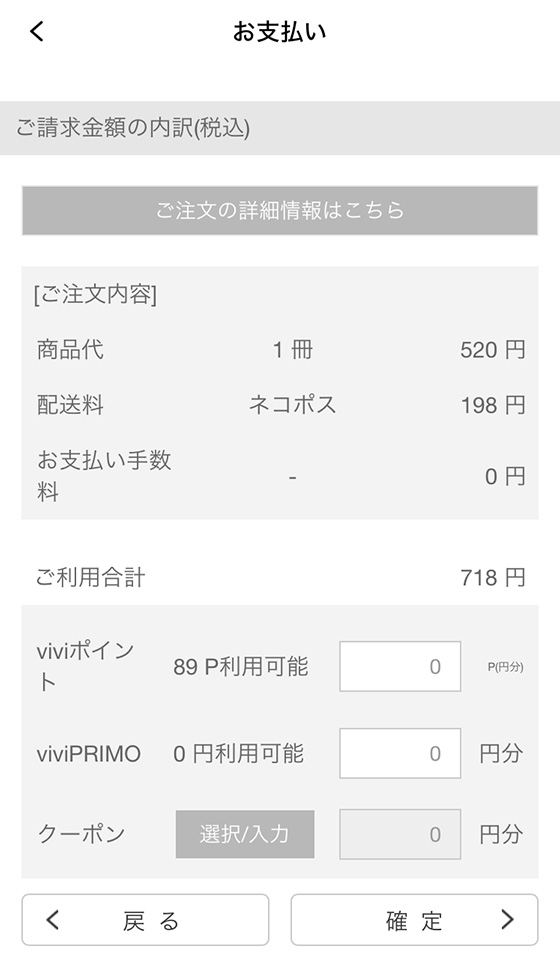
最終確認画面で注文内容を確認し、[ご注文確定後 変更・キャンセルができないことに同意する]にチェックを入れて[確定]ボタンをタップします。
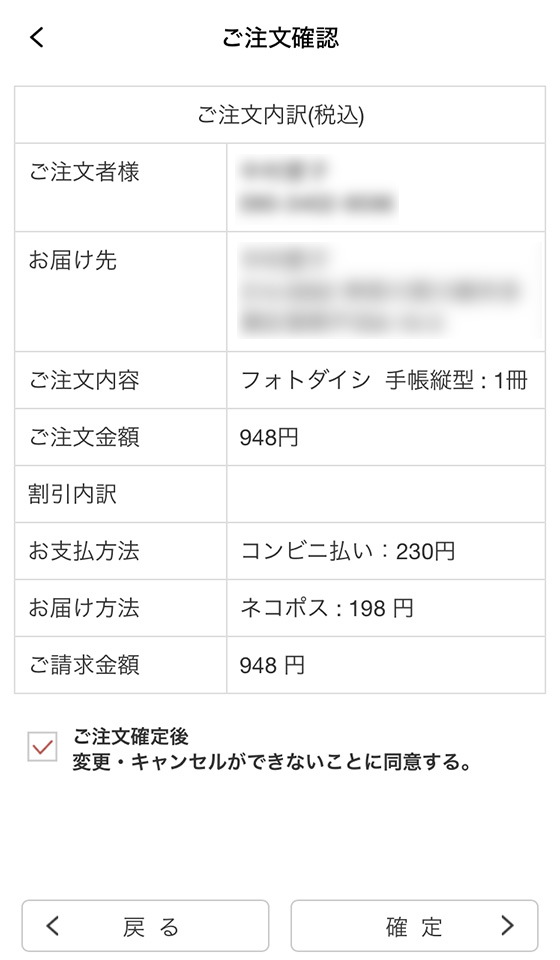
ビビプリ会員のメリットと登録の手順
ビビプリは会員登録なしでプリント注文できますが、クーポンやポイントの割引を受けられません。
会員登録のメリットは割引の他にもあります。
- 購入価格に応じてポイントが貯まる(商品代の5%付与)
- 電子マネー「viviPRIMO」の使用(チャージ金額の3%付与)
- メール会員限定クーポン等の配信
- 無料5GB使えるクラウド「スマストレージ」
会員登録はプリント注文時、またはマイページ(アプリ起動後の最初の画面で左上の三本線をタップ)から行うことができます。
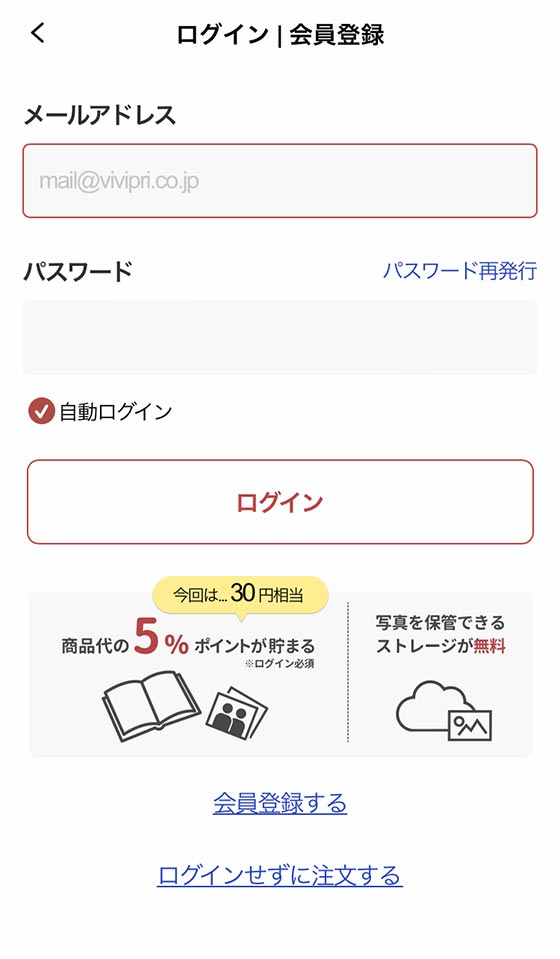
新規会員登録画面で名前とメールアドレスを入力します。
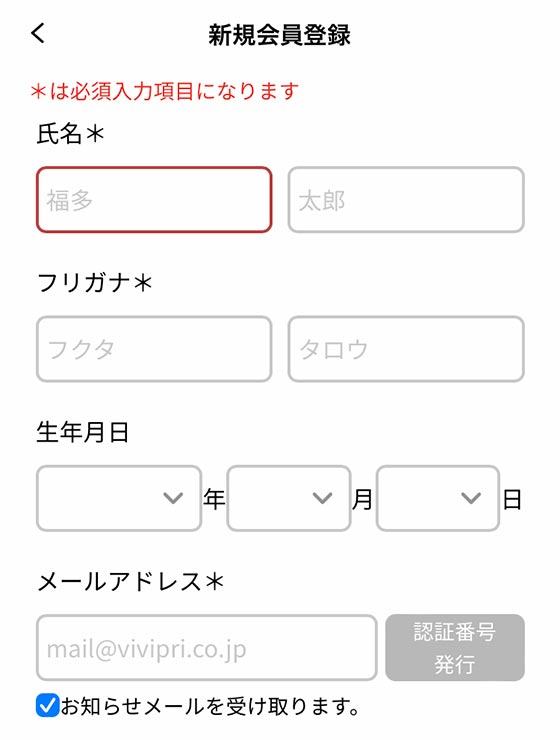
メールアドレスは認証番号を受信するため、迷惑メール対策をしている場合は「@vivipri.co.jp」の受信許可設定をしておきます。
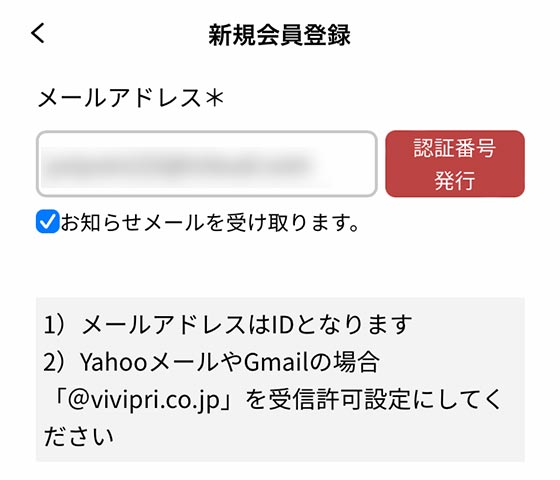
[認証番号発行]をタップすると、登録のメールアドレスに認証番号が届きます。
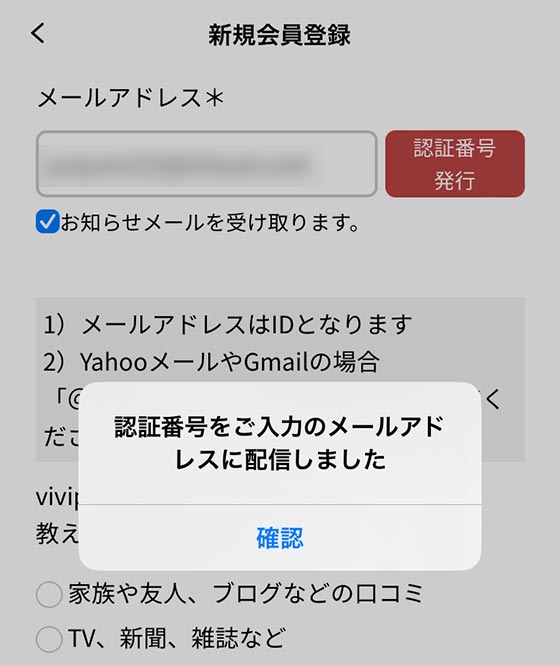
認証番号を入力して[認証]をタップします。
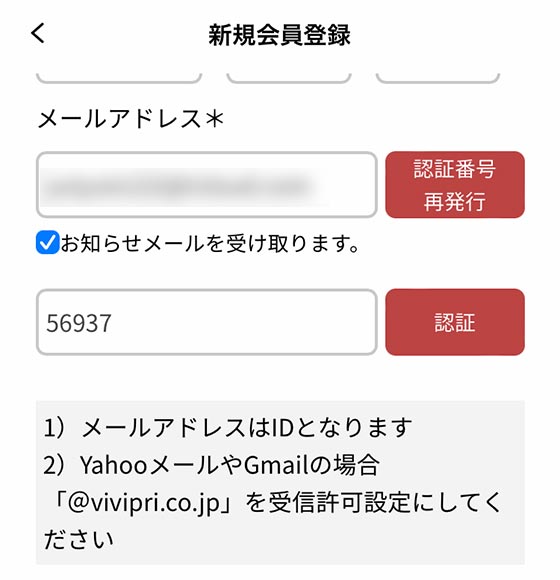
「認証に成功しました」のメッセージが表示されたら[確認]をタップします。
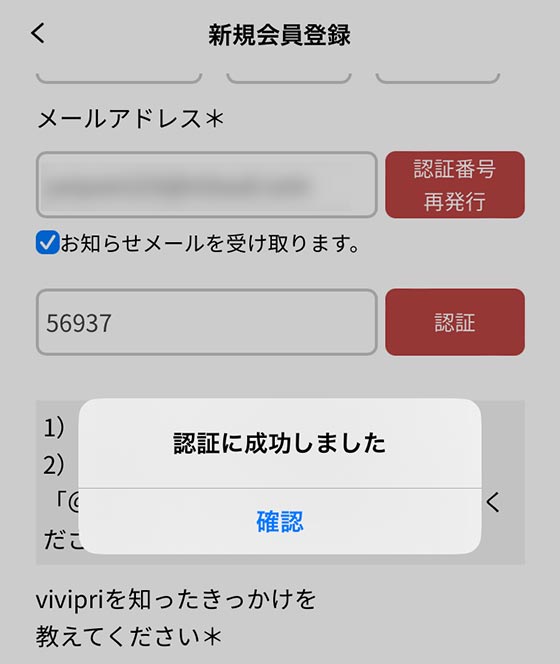
パスワード(半角英数字の組み合わせで8〜20文字)を入力します。
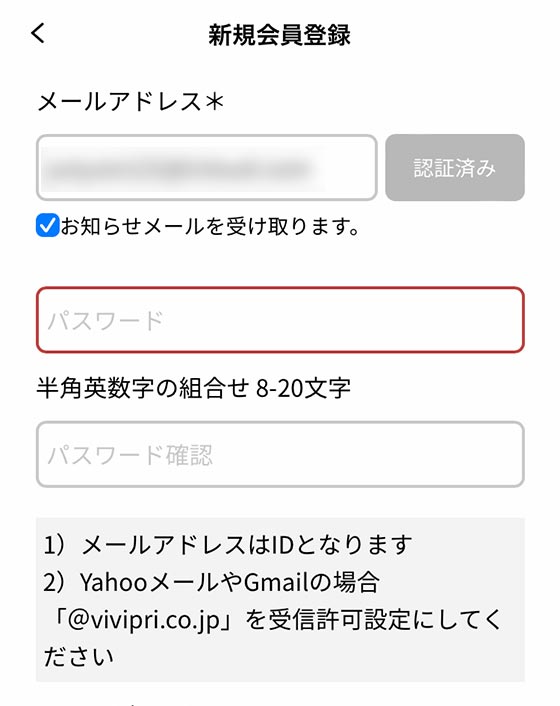
最後にアンケートに回答し、[登録する]ボタンをタップします。
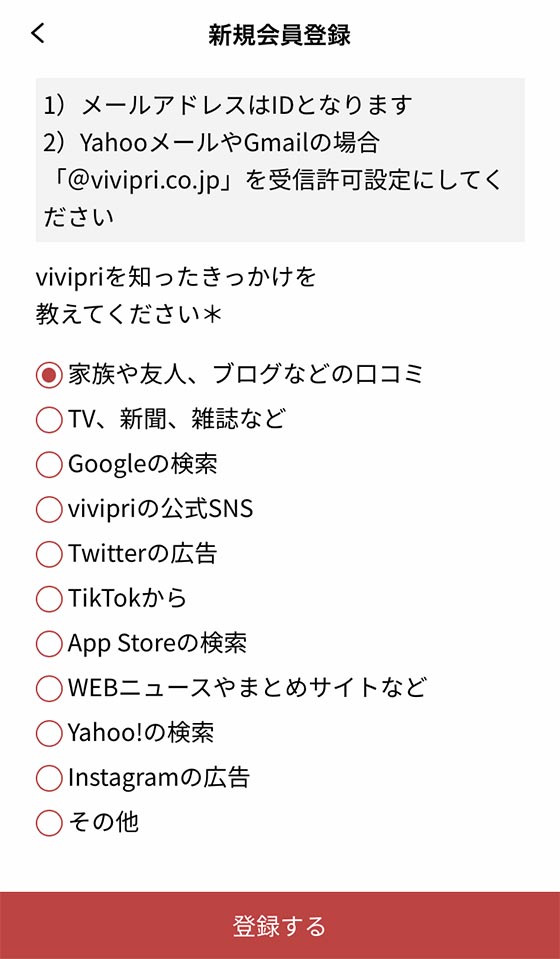
viviPRIMO(ビビプリモ)とは
viviPRIMO(ビビプリモ)はビビプリの写真プリントなど商品購入時に使える電子マネーです。
ビビプリの会員であれば誰でも利用できます。
チャージ金額の3%が上乗せされるので、商品代金が1,000円以上であればお得な支払い方法です。
例えば、1,000円チャージすると1,030円分利用できます。※チャージ金額は1,000円単位
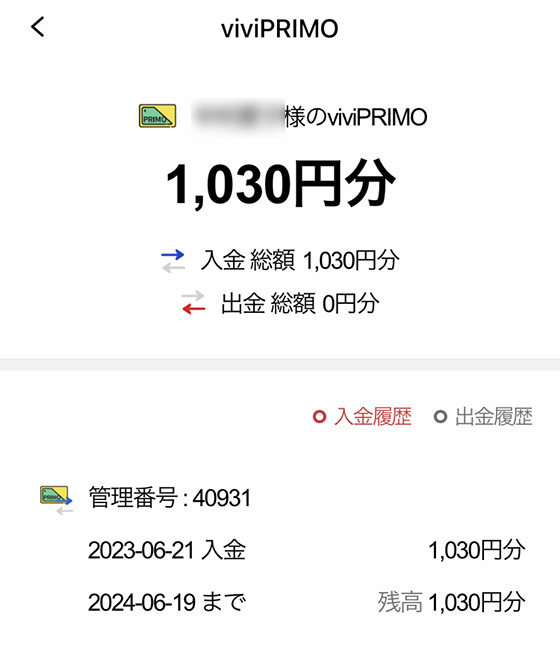
アプリからチャージするにはマイページ(左上の三本線をタップ)を表示して[viviPRIMO]を選択します。
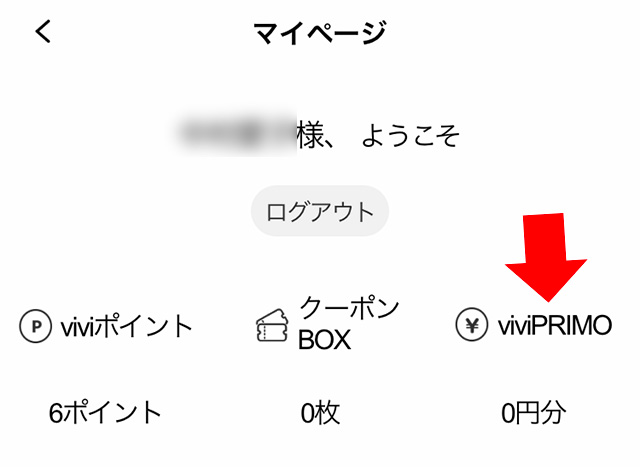
viviPRIMOで支払うには、他の支払い方法を選択した上でviviPRIMOの利用金額を入力します。
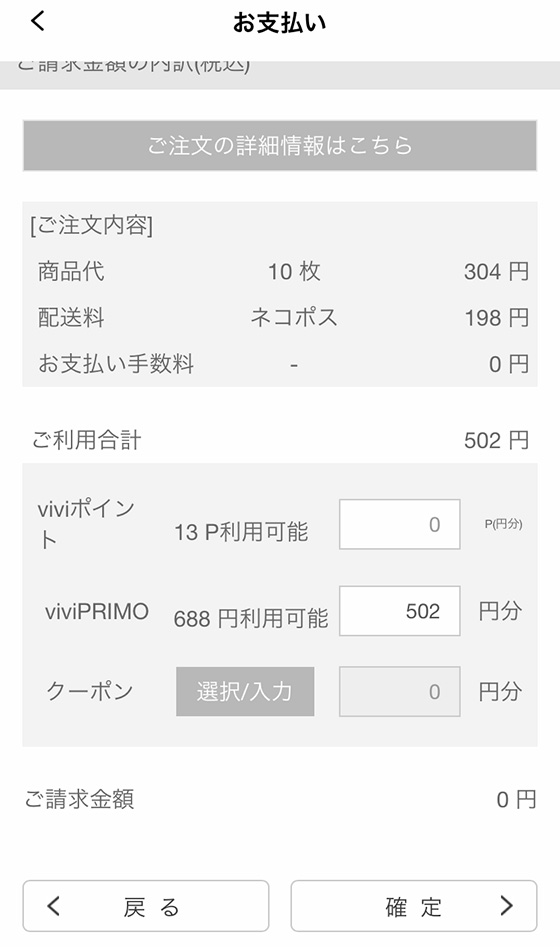
\ iPhoneアプリはこちら/
\ Androidアプリはこちら/
\ Windows PCはこちら /
※Macからはフォトダイシを注文できません